Hoe Zet Men Contacten over van Lumia naar Android
Het overzetten van contacten van een Lumia naar een Android is een uitgebreid proces.Je hebt er ook nog wat technische knowhow voor nodig. Het proces bestaat uit twee stappen. In de eerste stap worden contacten van de Lumia telefoon geëxporteerd naar een Outlook account gedownload in de vorm van een .csv bestand. In de tweede stap wordt het .csv bestand geupload naar Google contacten. Als de contacten eenmaal zijn opgeslagen in het Gmail account moet de gebruiker op zijn Android apparaat inloggen in hetzelfde Google account om alle contacten te laten synchroniseren met het Android apparaat.
We zullen in dit artikel beide methodes bespreken over het overzetten van contacten van Lumia naar Android. De ene methode zoals hierboven beschreven en de andere met gebruikmaking van een intermediiar om het proces te versimpelen. We maken daarbij gebruik van Wondershare MobileGo. Meer over Wondershare MobileGo verderop in het artikel.
Voor het overzetten van contacten met behulp van een Outlook account heb je veel geduld, tijd en energie nodig tezamen met een PC, je Lumia telefoon en actieve internetverbinding. Volg de volgende instructies om te beginnen:
Stap 1:
Om contacten te synchroniseren van je Nokia Lumia naar je Outlook account volg deze stappen:
1. Ga naar de “People” app op de Windows telefoon en scroll naar beneden naar locate “…” en dan naar “Settings.”
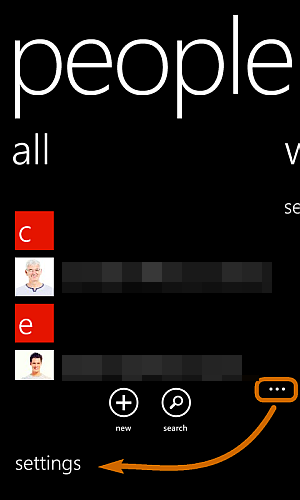
2. Zoek “Accounts” in het volgend scherm en selecteer “Add an Account”.
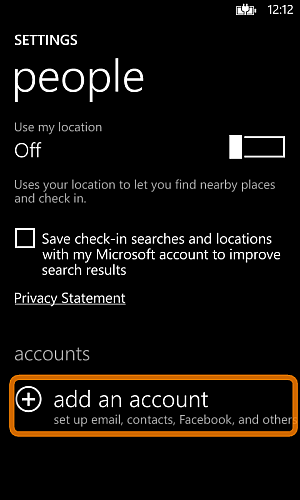
3. Ga in het volgend scherm naar “Microsoft Account” en geef je Outlook account wachtwoord in en log in.
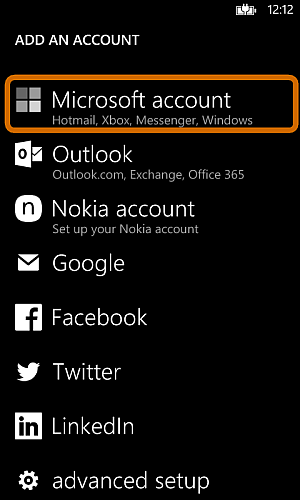
4. Al de contacten in je Lumia worden nu gesynchroniseerd met je Outlook account.
5. Om deze contacten op je laptop of computer te krijgen, ga naar je web browser en type in https://login.live.com . Log in met je Microsoft account gebruikersnaam en wachtwoord.
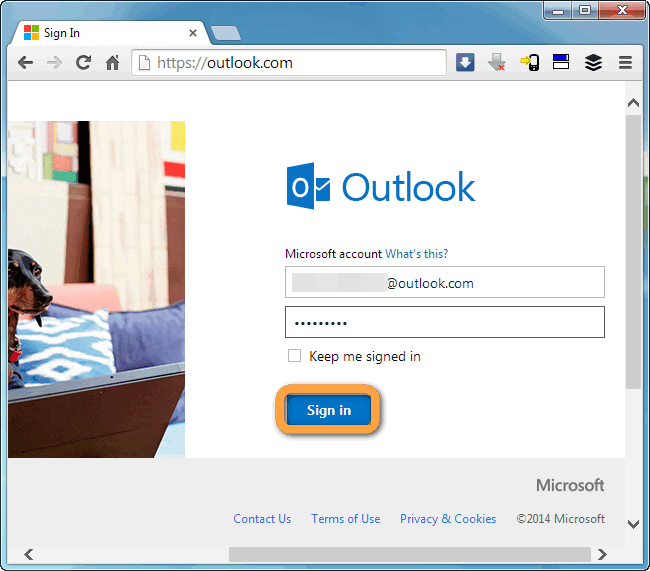
6. Eenmaal ingelogd, ga naar “People” in je account.
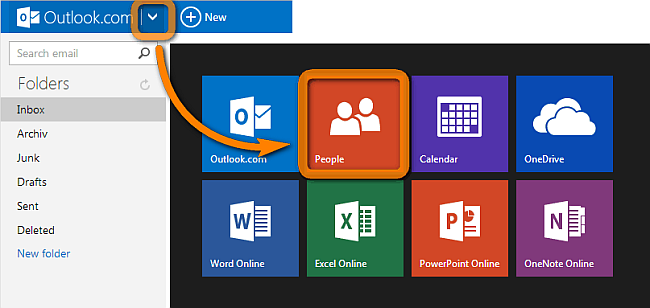
7. Het adresboek opent en je zult zien dat al je Lumia contacten nu in je Microsoft account staan.
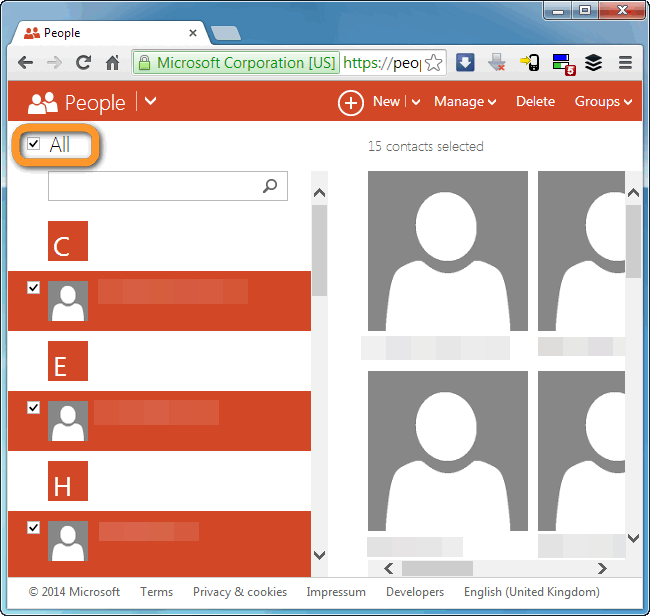
8. Ga naar Manage->Export to Outlook.com and other services. Je moet de locatie ingeven waar je het .csv bestand wilt opslaan die je gaat aanmaken. Geef de gewenste locatie en tap de enter toets en het .csv bestand wordt gedownload naar die locatie.
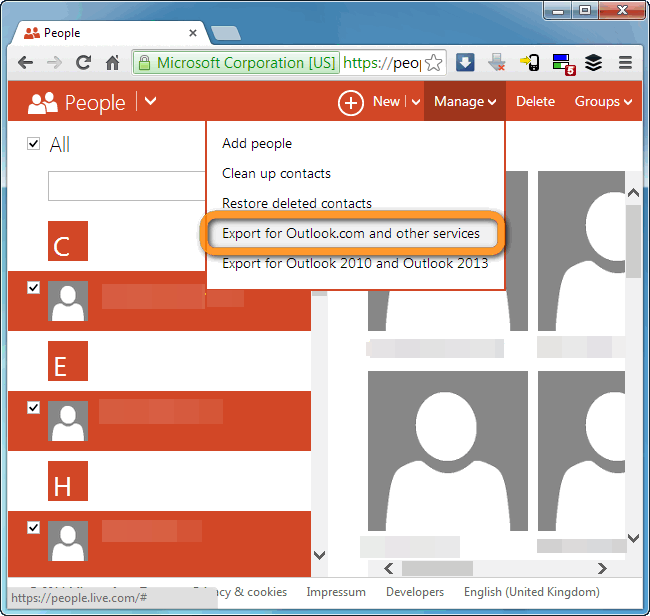
Stap 2:
Om de Outlook contacten te importeren naar je Android telefoon, doe als volgt:
1. Open je browser en type www.gmail.com. Log in in Gmail met je e-mail en wachtwoord.
2. Ga naar Gmail->Contacts.
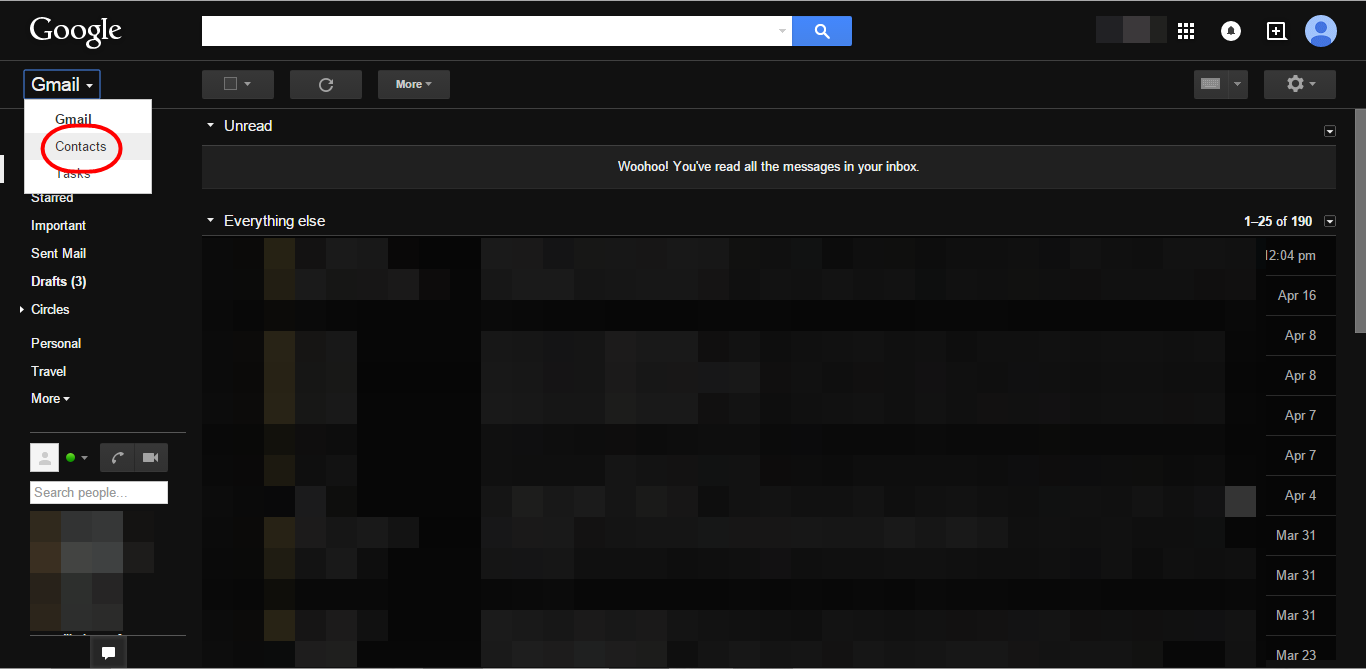
3. In het menu kies je “More” (naast Add contact). In het drop down menu selecteer “Import”.
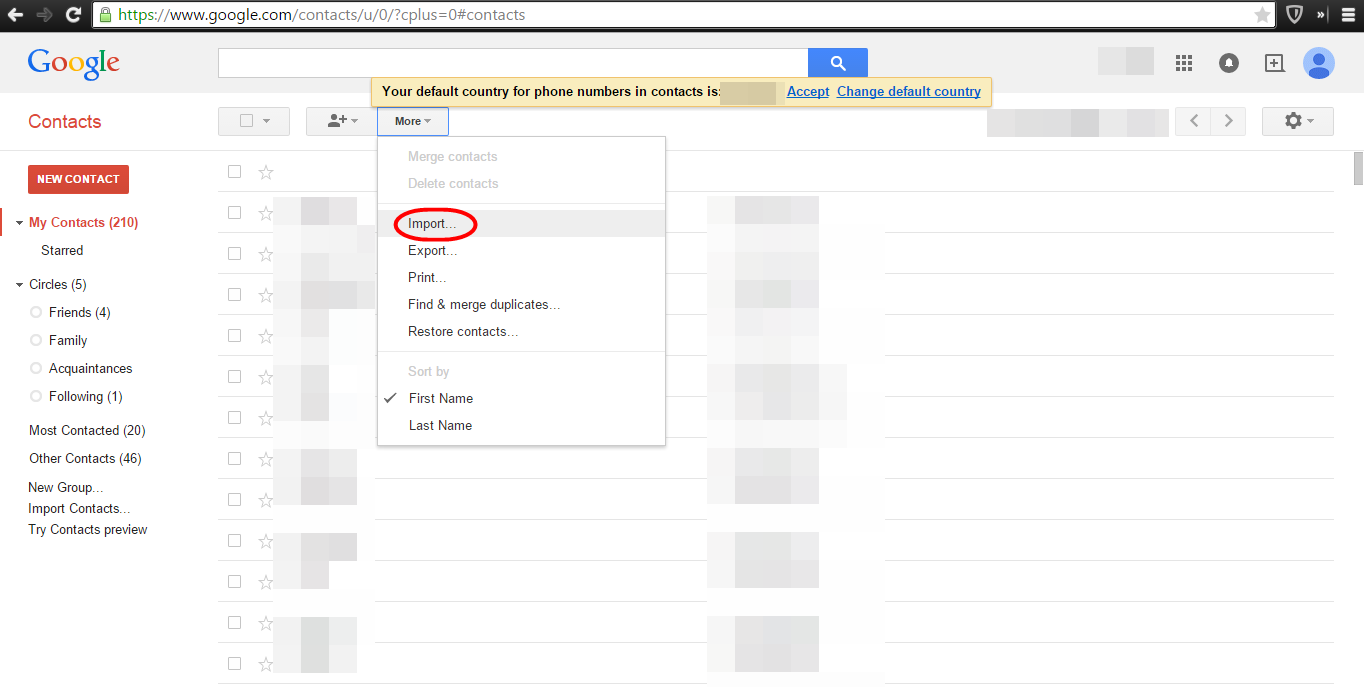
4. Klik “Choose File” en zoek het .csv bestand dat je net hebt opgeslagen. Klik daarna op “Open”.
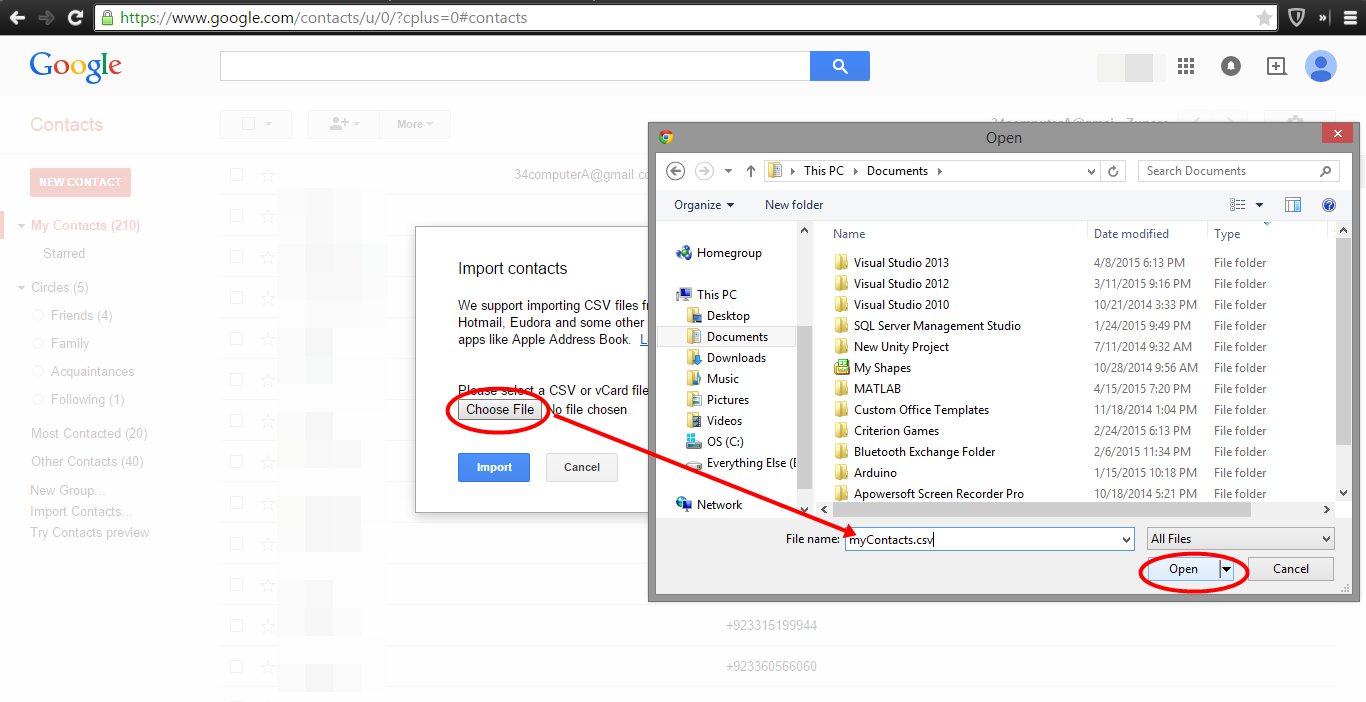
5. Je contacten worden nu opgeslagen in je Gmail account. Log nu op je Android apparaat in in hetzelfde Gmail account waarin je de contacten hebt opgeslagen. De synchronisatie optie is al geactiveerd als je de eerste keer inlogt in je account.

Zoals je wel gemerkt hebt, is de methode die hierboven beschreven is om contacten te exporteren van Lumia naar Outlook en dan van Outlook naar Android een lang proces. We hebben Wondershare Mobile Go al genoemd aan het begin van het artikel. Wondershare MobileGo maakt het hele proces heel gemakkelijk. Je hoeft alleen je apparaat maar te verbinden met je PC en het programma doet de rest van het werk met een enkele klik. Wondershare MobileGo kan gedownload worden vanhttp://mobilego.wondershare.com/ . Het laat je contacten overzetten van Outlook naar Android en omgekeerd. Het laat je ook contacten overzetten van een Android apparaat naar een ander tezamen met andere opties. Het beste er van is dat MobileGo een gratis software is en het zorgt er voor dat de privacy van de gebruiker wordt gegarandeerd tijdens het proces en de data veilig blijven.
Om contacten te importeren van Outlook naar een Android apparaat zonder al te veel moeite, volg deze stappen:
1. Download Wondershare MobileGo op je laptop of computer. Wacht tot de installatie is voltooid, start MobileGo.
2. Verbind je Android telefoon met je laptop of computer met een USB kabel. MobileGo laat het zien na detectie.
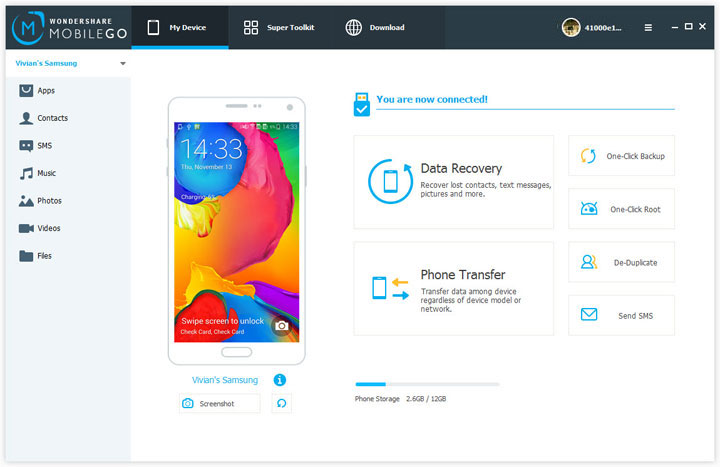
3. Selecteer in het linkermenu Contacten.
4. Ga naar Import -> Import contacts from computer->from Outlook 2003/2007/2010/2013. Selecteer “Import” en wacht tot het proces klaar is en koppel dan je Android apparaat los van de laptop of computer.
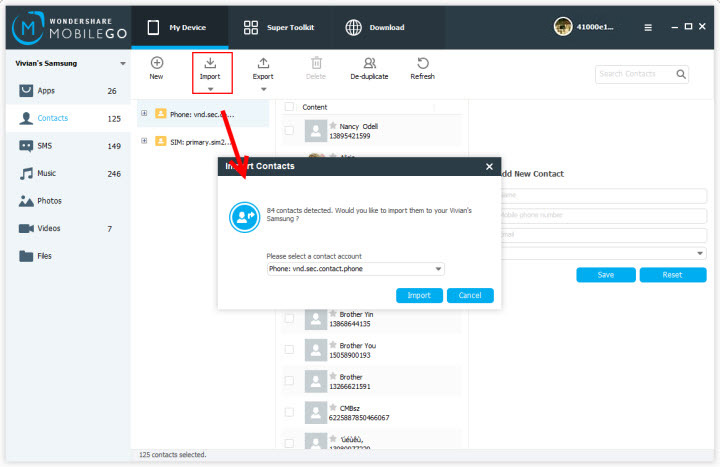
We hebben een lijst samengesteld van de populairste Android apparaten in de VS. Kies hetgene wat je momenteel gebruikt en help ons de ultieme winnaar te bepalen.
1. Samsung Galaxy S6 (or S6 Edge)
2. HTC One M9
3. Moto X (2014)
4. Samsung Galaxy Note 4
5. Nexus 6
6. LG G Flex 2
7. Huawei Ascend Mate 7
8. Motorola Moto E 2 2015
9. OnePlus One
10. HTC Desire EYE

